win10如何快捷改繁体
更新时间:2023-12-06 16:46:36作者:jiang
随着全球化的发展,中文的繁简体之间的转换需求也越来越多,在使用Win10操作系统时,如何快速地将简体系统改成繁体系统环境成为了一项需要解决的问题。幸运的是Win10提供了简单方便的操作方法,让我们能够轻松地进行繁简体的切换。本文将介绍Win10如何快捷改繁体,以及如何将简体系统改成繁体系统环境,希望对大家有所帮助。
步骤如下:
1.点击开始,打开控制面板选项。
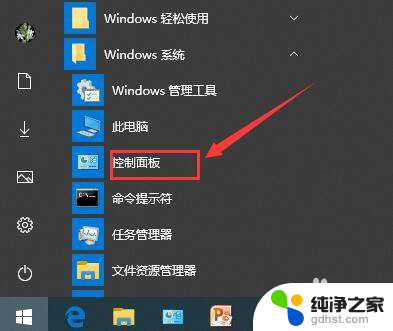
2.在控制面板里选择区域。
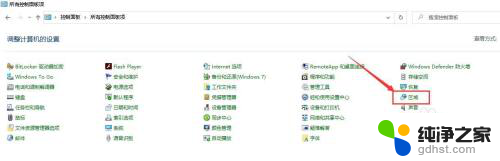
3.在区域窗口,选择管理菜单。
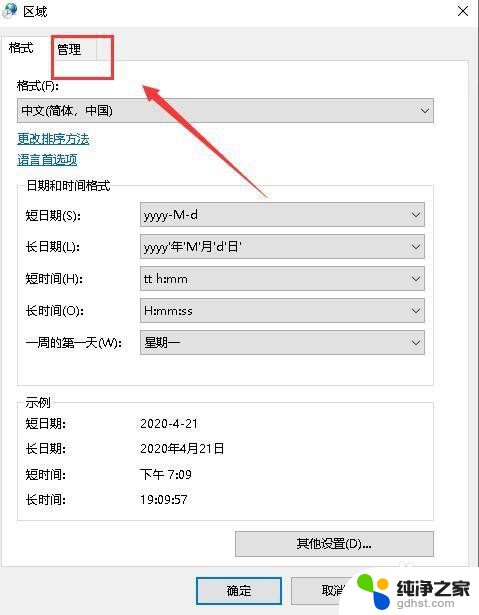
4.接下来点击更改系统区域设置按钮。
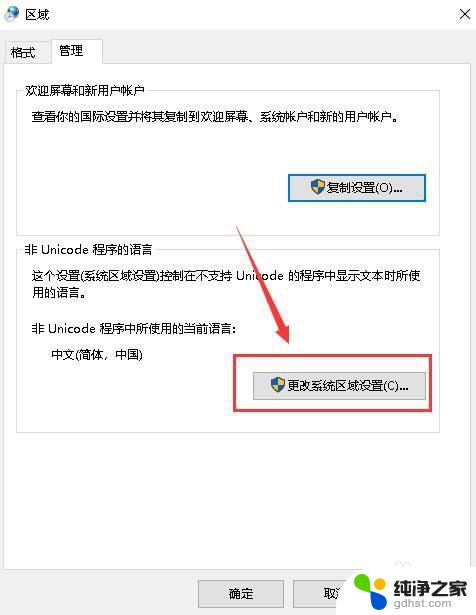
5.在当前区域设置栏目右侧,点击下拉菜单按钮。
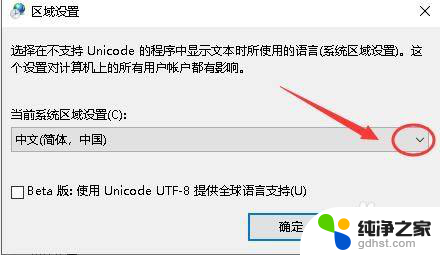
6.在语言清单里,选择中文繁体。
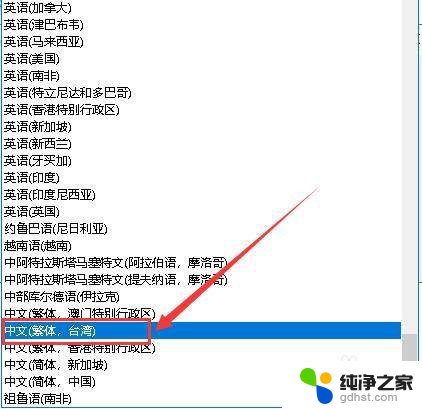
7.设定完成后,点击确定。并重启电脑,系统会自动变成繁体环境。
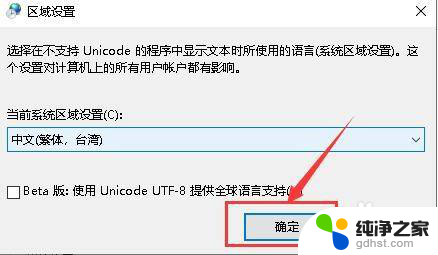
以上就是如何快速将Win10界面转换为繁体字的全部内容,如果有任何疑问的用户,可以参考上面的步骤进行操作,希望能对大家有所帮助。
- 上一篇: windows增加分辨率选项
- 下一篇: 电脑音箱怎样配蓝牙
win10如何快捷改繁体相关教程
-
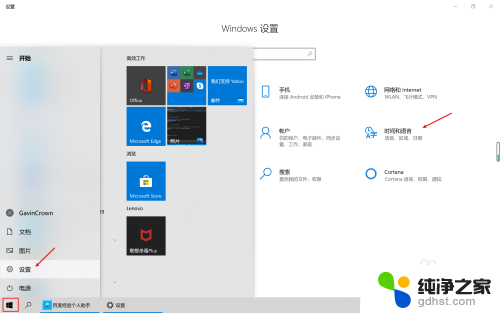 繁体简体转换快捷键
繁体简体转换快捷键2023-12-19
-
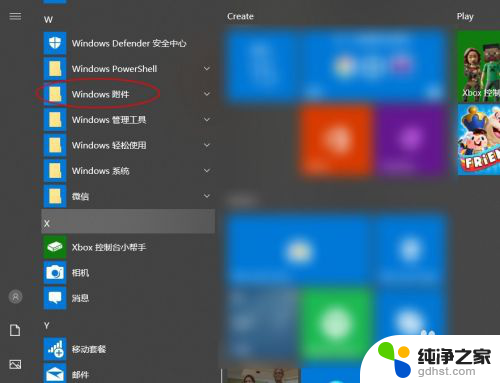 怎样更改电脑截屏快捷键
怎样更改电脑截屏快捷键2024-01-30
-
 如何查看电脑快捷键
如何查看电脑快捷键2024-03-21
-
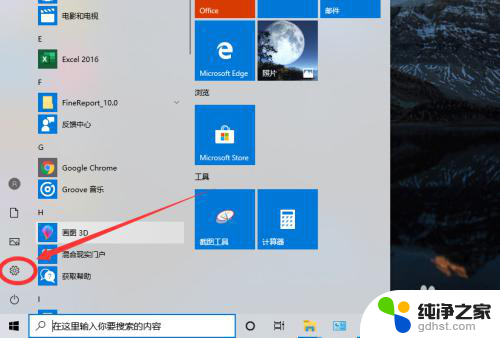 电脑如何设置截屏快捷键
电脑如何设置截屏快捷键2024-05-18
win10系统教程推荐
- 1 电脑如何设置截屏快捷键
- 2 电脑找不到输出声音设备
- 3 windows10软件图标怎么改
- 4 小米电视怎么连电脑
- 5 锁屏桌面时钟怎么设置
- 6 打开任务管理器鼠标不受控制
- 7 文件夹如何设置双击打开
- 8 桌面文件迁移至d盘
- 9 笔记本电脑能连接wlan吗
- 10 windows10鼠标失灵了怎么办